League of Legends rabja vagy?Órákat vagy napokat töltesz a Riot Games által fejlesztett csodálatos League of Legends játékkal?
Ha igen, akkor a játék élete jó úton halad.A League of Legends egy népszerű játék, amelyet a felhasználók szeretnek.Néha azonban a problémák tönkretehetik a felhasználói élményt.在A liga legendája nem indulHelyes problémaWindows 10/8.1/7.A League of Legends nem hozza nyilvánosságra a játékot, néha nehezebb, mint a játékban túlélő gonosz ellenség.
Ezért nagyon fontos megérteni, hogyan kell kezelni ezt.Ebben a cikkben elmagyarázomHogyan lehet megoldani azt a problémát, hogy a "League of Legends" nem nyitható meg.

Mi a probléma, hogy a League of Legends nem aktiválható?
Röviden, a League of Legends nem fogja kiadni a játékot, de a játék kiadásakor problémák vannak.Ha a játék indításakor ezzel a problémával találkozik, az indító eltűnik, de nincs kliens.
Ha bejelentkezik a feladatkezelőbe, megjelenik 在kulisszák mögötti folyamatLefutniLeague Client (32 bites).Amikor újra megpróbálja futtatni a játékot,Felugrik"A játék fut"A helyzet rosszabb lesz.
Ez a probléma bizonyos esetekben előfordulhat.Az általam írt konkrét forgatókönyv a kliens frissítése és a játékból való kilépés után történt.Vannak azonban különböző lehetőségek is.
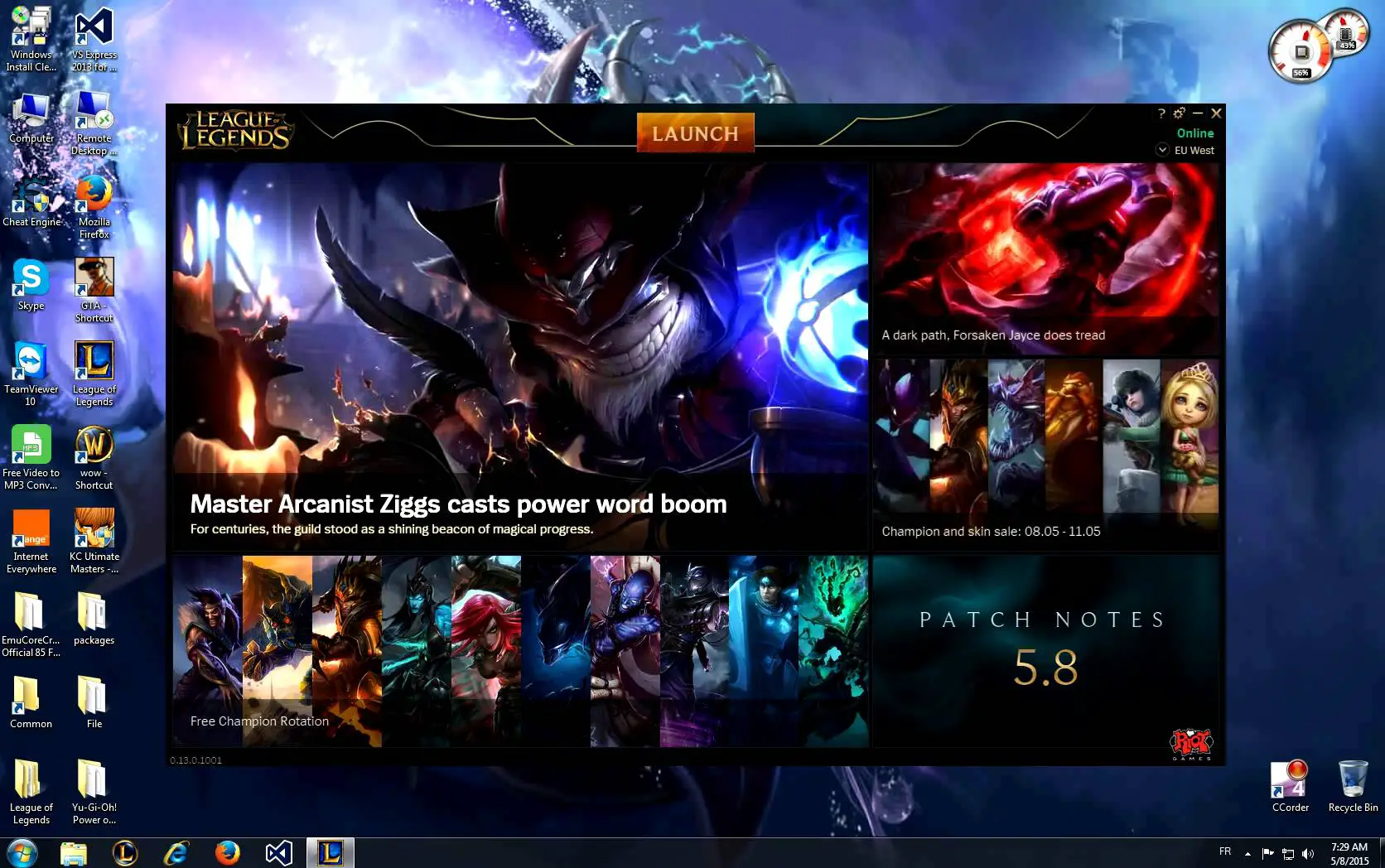
A League of Legendshez kapcsolódó néhány gyakori helyzet nem kerül kiadásra:
A Start gombra kattintás után a League of Legends nem tud elindulni. Ez a leggyakoribb probléma sok felhasználó között.Az ok általában a Stream vagy a Razor Synapse.Azt javaslom, hogy zárja be ezeket, majd indítsa el a játékot.
A League of Legends nem aktiválható- Ebben az esetben a játék egyáltalán nem indítható el.Az ok az Ön parancsikonja lehet.Ezért hasznos lehet közvetlenül a telepítési könyvtárból elindítani a játékot.
A League of Legends nem nyitható meg, nem működik, nem indítható el.Még Windows 8.1 és Windows 7 rendszeren is, Ez a probléma is nagyon gyakori.
A League of Legends nem indul, rados hiba, exe nem indul, fekete képernyő- Mindezek a helyzetek ritkák, de előfordulnak, amikor szerencsét próbálsz.
Hogyan lehet megoldani a "League of Legends nem nyitható" problémát
Szerencsére több számláló is képes megoldani a League of Legends megoldatlan problémáit.Bemutatom neked 4 lépésről-lépésre megoldást, amelyek segítségével megoldhatod a problémát.A megoldás egyszerű és gyors, de nagyon hatékony a probléma megoldásában.
Csak kövesse a megfelelő lépéseket, és újra futtathatja kedvenc játékát.
1. Futtassa a játékot a telepítési könyvtárból
Ez a legegyszerűbb módja, és még mindig úgy működik, mint egy varázslat.Ha a League of Legends nem indul el hiba kiváltó oka a PC-n található parancsikonban rejlik, ez biztosan segít.Kérjük, kövesse az alábbi lépéseket a probléma megoldásához:
1. lépés:Nyisd kiFájlkezelő, Majd navigáljon a következő mappába: C: Riot GamesLeague of Legends.
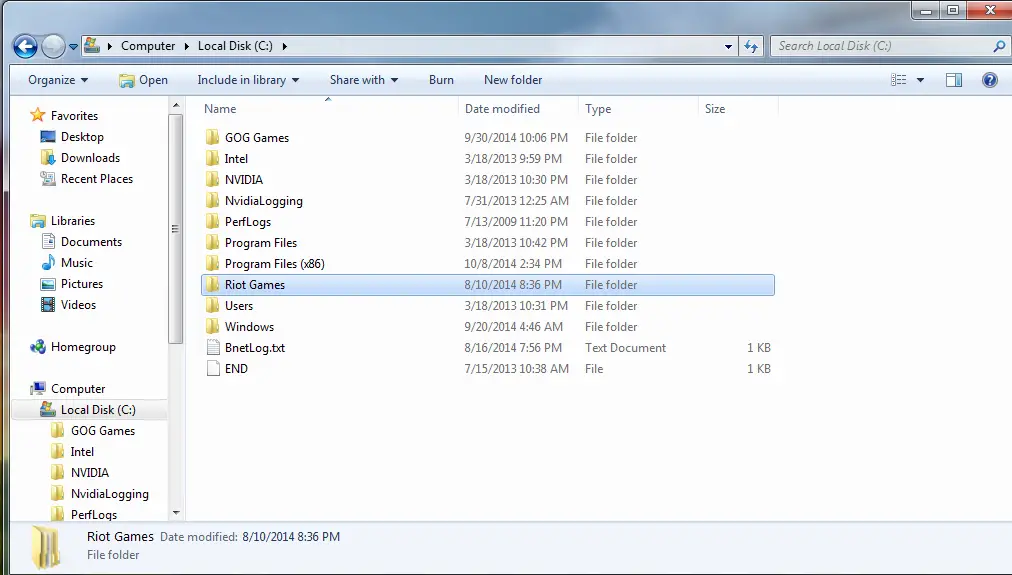
2. lépés:Most keresse meg és kattintson duplán LeagueClient.exe.
Ha ez megfelelően elindítja a játékot, akkor abbahagyhatja a cikk olvasását, és közvetlenül a megjegyzés rovatba léphet.Te isAz asztalonteremtLeagueClient.exe Alternatív gyorsbillentyűk, A játék futtatására szolgál.Ha azonban továbbra is problémái vannak, próbálja ki a következő módszert.
2. Használjon más indítókat
Ha a League of Legends kiváltó oka nem kerül közzétételre a user.cfg fájlban, ez a megoldás tökéletes lesz az Ön számára.Kérjük, kövesse az alábbi lépéseket a probléma megoldásához:
1. lépés:Először lépjen be a League of Legends-beAlapértelmezett telepítési mappaÉs akkor lépjen be RADSrendszer.
2. lépés:felbukkanuser.cfg Fájl, jobb gombbal該 Fájl és válassza a "使用 jegyzetfüzetNyisd ki".
3. lépés:A Jegyzettömbben adja hozzáLeagueClientOptIn = Igen változás van LeagueClientOptIn = nem.
4. lépés:Most mentse el a változtatásokat ésmég egyszerüzembe helyezésjátszma, meccs.
5. lépés:A játék megnyitása után térjen vissza a League of Legends mappába, és törölje LeagueClient.exe fájl.
6. lépés:Mentés után lépjen be a League of Legends telepítési könyvtárába, és futtassa lol.launcher.exe.
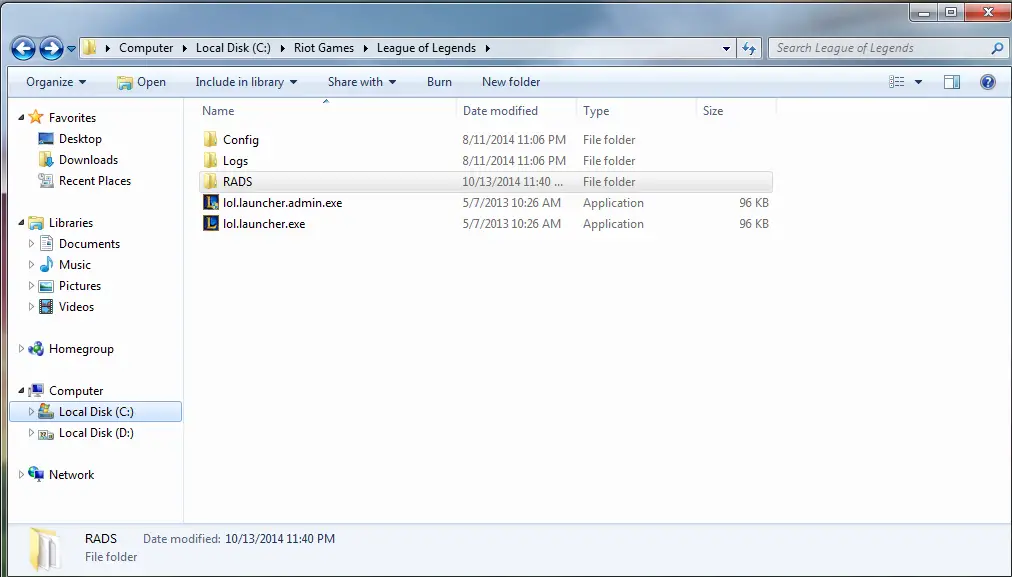
7. lépés:Ha elindulna a játék, az nagyszerű lenne.Ha azonban nem ez a helyzet, próbálja meg futni lol.launcher.admin.exe.
Így meg tudod oldani a problémát.Ha azonban továbbra is problémái vannak, próbálkozzon a következő módszerrel.
3. Telepítse újra a grafikus kártya illesztőprogramját
Néha a grafikus kártya illesztőprogramjának hibája megakadályozhatja a League of Legends elindulását.Kérjük, kövesse az alábbi lépéseket a probléma megoldásához:
1. lépés: Nyisd ki"Rajt"Menü és menj a "kezelőpanel".
2. lépés: Most kattintson duplán a "Programok hozzáadása/eltávolítása"ikon.
3. lépés:Tól tőlprogramListaválasszaNVIDIA Windows kijelző-illesztőprogramok.
4. lépés:KattintsonVáltozás/törlés或Hozzáad eltávolítGomb.
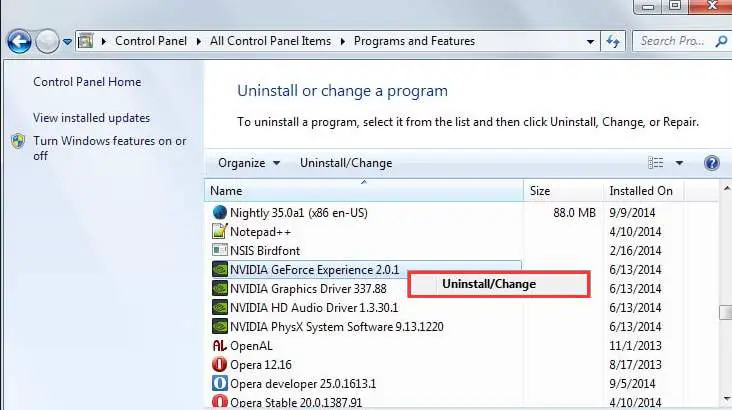
5. lépés:Most a Windows segítségével erősítse meg a folytatástEltávolítás.Ezután a Windows megkérdeziÚjrakezdPC-n az eltávolítás befejezéséhez.
6. lépés:Próbálja meg azonnal elindítani a játékot, és ellenőrizze, hogy a probléma megszűnt-e.Ha igen, látogassa megNVIDIA.comés下载A legújabb driver.
Ha továbbra is problémákba ütközik, egyetlen módja van a probléma megoldásának.Ellenőrizze lent.
4. Telepítse újra a League of Legends alkalmazást
A League of Legends újratelepítése a végső megoldás a League of Legends megjelenése előtt.Kérjük, kövesse az alábbi lépéseket a probléma megoldásához:
1. lépés:Menj "Rajt"Menü, majd nyissa meg a "kezelőpanel".
2. lépés:Most menj ideProgramok és funkciók(Ha használjaWindows XP,則Programok hozzáadása és eltávolítása).
3. lépés:Következő,Ebből a listábólválasszalegendák Ligája.
4. lépés:majd kattints "Eltávolítás/eltávolítás"Lehetőségek.Erősítse meg, ha a Windows kéri a program eltávolítását.
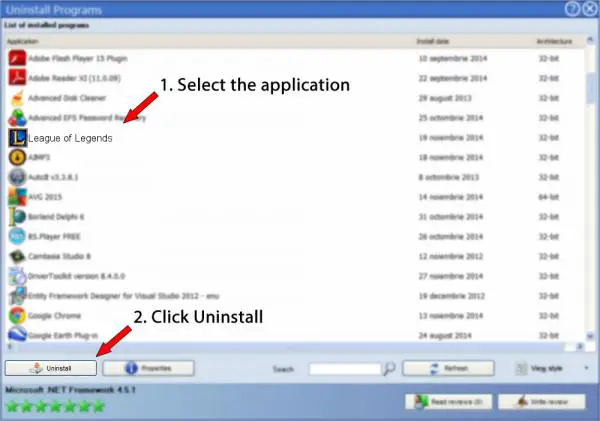
5. lépés:Most menjen a "League of Legends"-hezAz alapértelmezett telepítési mappa, ésTörlésMinden régi beállítás és játékfájl.
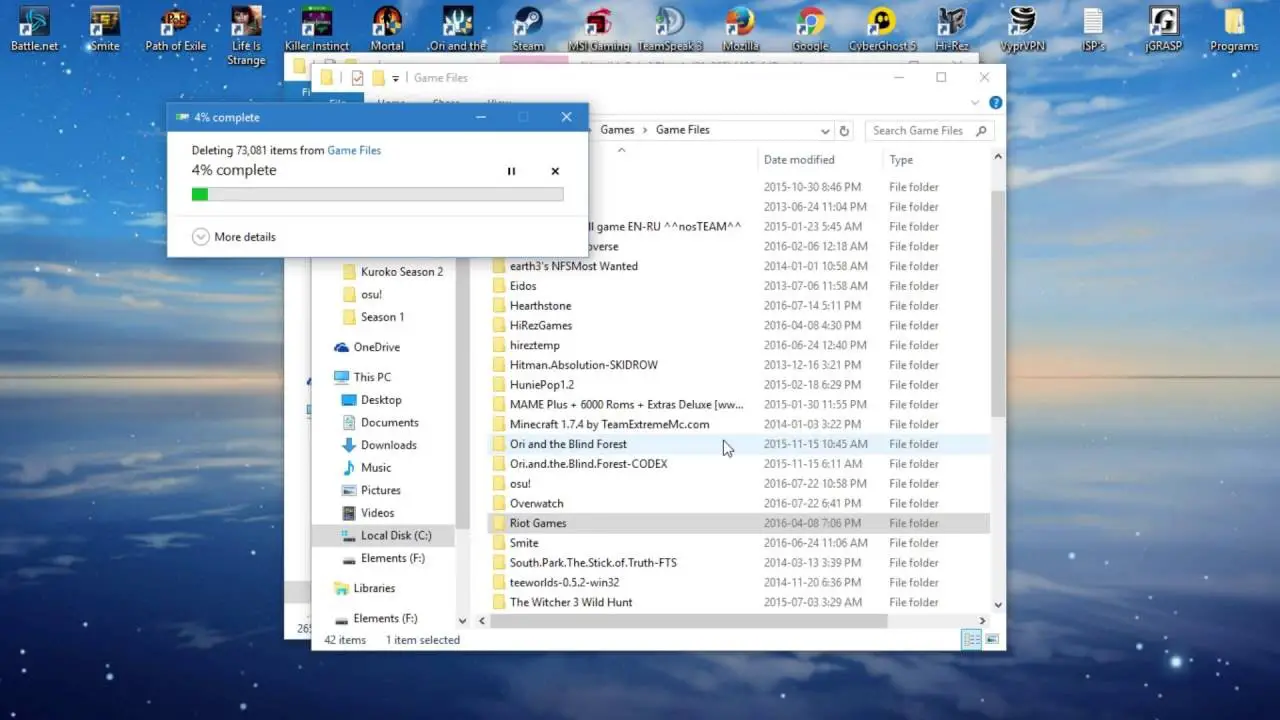
6. lépés: Újrakezdszámítógép.
7. lépés:Végül,Tól tőlItt下载A játék legújabb verziója.Letöltés után,請Kövesse a telepítő varázsló utasításaitTelepítésjátszma, meccs.
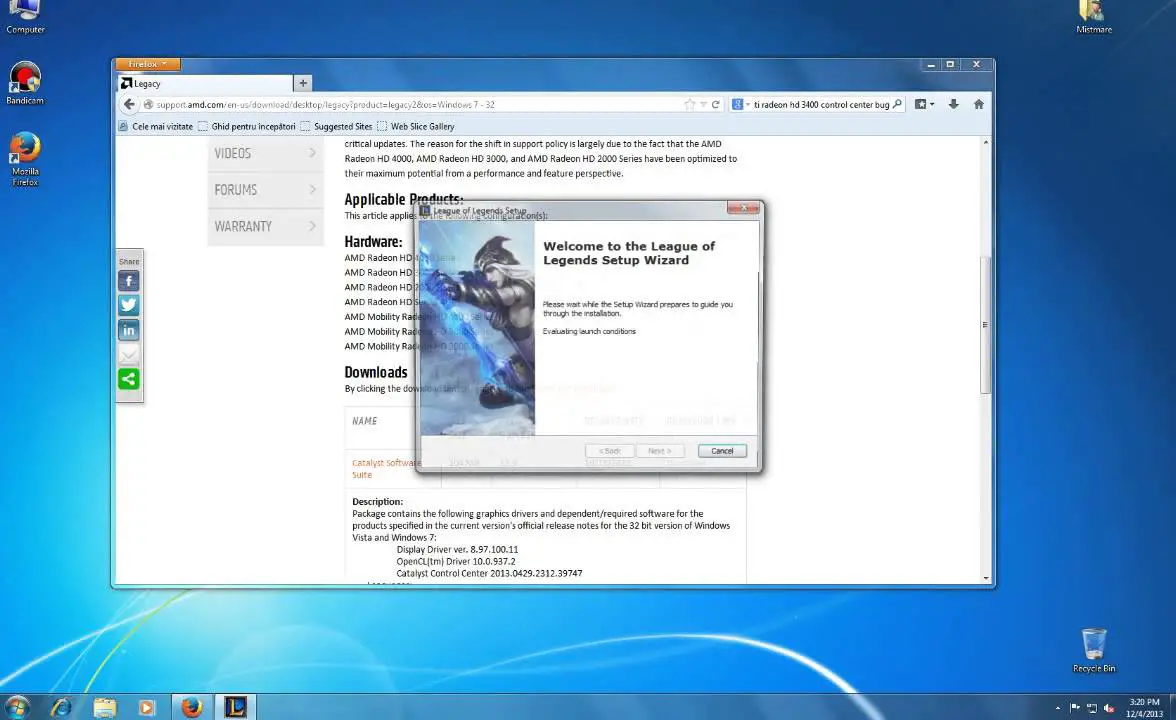
befejezett Ezzel a módszerrel számos, a League of Legends-hez kapcsolódó probléma megoldásában segíthet.
következtetés
Gyakori probléma, hogy a League of Legends nem jelenik meg, és ez frusztrálhatja az igazi LoL rajongókat.Ez a négy fő módja annak, hogy megoldjuk azt a problémát, hogy a League of Legends nem nyitott.Ha bármilyen kérdése vagy javaslata van, kérjük, gyorsan keresse fel a megjegyzés rovatot.


![A Windows verzió megtekintése [nagyon egyszerű]](https://infoacetech.net/wp-content/uploads/2023/06/Windows%E7%89%88%E6%9C%AC%E6%80%8E%E9%BA%BC%E7%9C%8B-180x100.jpg)


